Milloin sitten on kannettava sovellus, joka seuraakäyttäjän määrittämät ohjelmat ja prosessit toimenpiteen suorittamiseksi, kun ne saavuttavat tietyn tilan. Se on hieno työkalu automatisoida tehtäviä, jotta tietty prosessi voidaan välittömästi käynnistää, pysäyttää jne. Vastauksena muiden prosessien ja sovellusten suorittamiin toimiin. Voit esimerkiksi asettaa soittamaan soittolistan VLC Player -sovelluksessa, kun uTorrent sulkeutuu. Tai voit asettaa sen käynnistämään uuden prosessin, jos ensimmäinen (jota valvotaan) sulkeutuu. Tai sanotaan, että voit ajoittaa varmuuskopioinnin alkamaan tietyn sovelluksen tai prosessin päättymisen jälkeen.
Aloita napsauttamalla Kun tämä tapahtuma tapahtuu vaihtoehto asettaa sovelluksen, prosessin tai aikataulun aloitusparametrit.
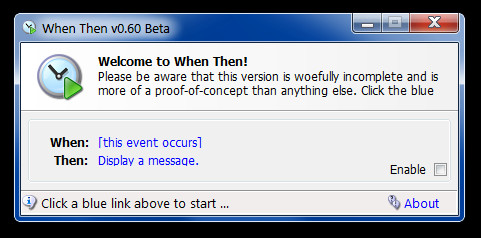
Tämä avaa uuden ikkunan, jossa voit valita käynnissä olevan tehtävän tai prosessin lähtökohdaksi.
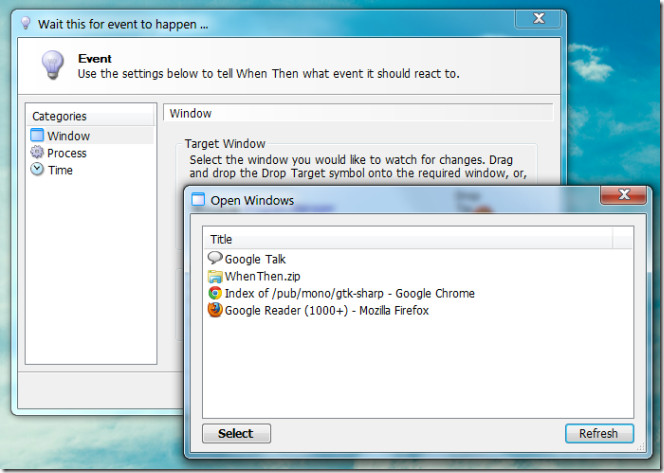
Kun sovellus tai prosessi on valittu,valitse tarkkailtava tehtävä, jotta reaktionaalinen toiminto voidaan käynnistää, kun määritetty sovellus tai prosessi suljetaan, minimoidaan, maksimoidaan, piilotetaan tai kun sen otsikko, sijainti tai koko muuttuu.
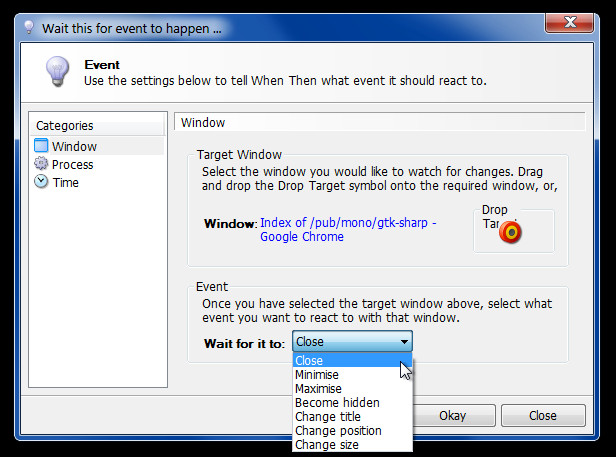
Voit myös määrittää ajan, päivämäärän ja kuukauden seurantaparametriksi. Aika-asetukset voidaan valita joko päivämäärän ja ajankohdan tai kuluneen ajan mukaan.
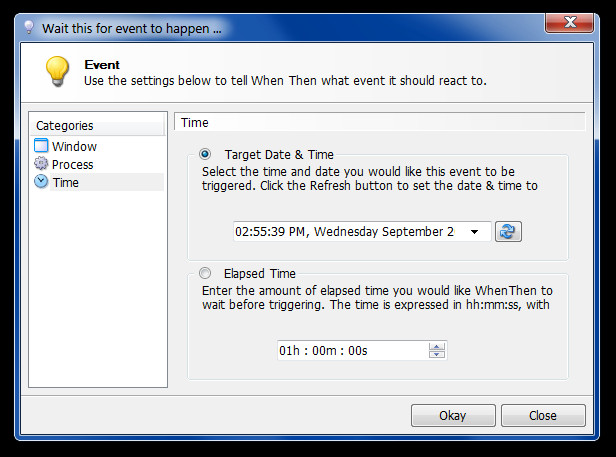
Siirry päärajapinnan päälle ja valitse Sitten vaihtoehto päärajapinnasta. Tämä avaa toisen ikkunan, jossa voit määrittää reaktiivisen tehtävän valitsemalla ”Kun” -ikkunassa. Tähän voi kuulua viestin näyttö (pikanäppäimet-välilehti), ulkoisen tiedoston (kuten sovelluksen) suorittaminen tai istuntovaihtoehdon, kuten Kirjaudu ulos, Käynnistä uudelleen, Sammuttaminen, Keskeytä tai Hibernate, käynnistäminen.
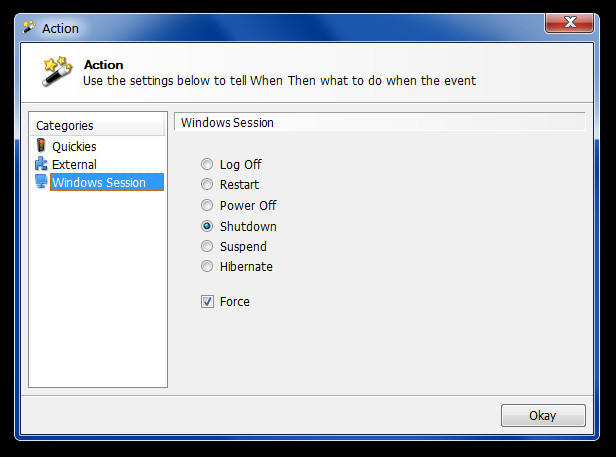
Palaa nyt päärajapintaan ja valitse Aktivoi-valintaruutu suoritettavien ajoitettujen tehtävien suorittamiseksi. Esimerkiksi:
- Kun valittu prosessi loppuu (esim. Firefox.exe), näyttösanoma (esim. Selain suljettu).
- Kun valittu sovellus (esim. Chrom) pysähtyy, käynnistä ulkoinen tiedosto (esim. UTorrent.exe).
- Kun valittu prosessi, sovellus tai aikataulu saavutetaan, Sammuta Windows.
Samoin voit luoda useita tehtävien yhdistelmiä suoritettaviksi vaadittujen perusteiden mukaisesti.
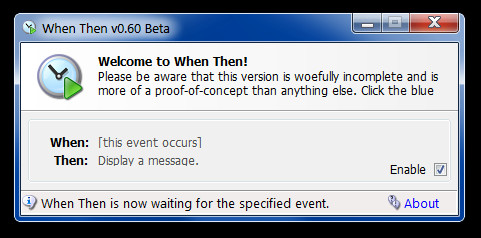
Kun sitten toimii Windows XP: ssä, Windows Vistassa ja Windows 7: ssä.
Lataa kun sitten













Kommentit